امنیت اطلاعات شخصی از مهمترین مواردی است که در دوران کنونی کاربران سرتاسر دنیا برایش توجه بسیاری قائل هستند و بدون شک آن را به خیلی از موارد دیگر ترجیح میدهند. در ادامه به لیستی از اطلاعات شخصی شما خواهیم پرداخت که در آیفون به صورت پیش فرض مورد بررسی و رصد قرار میگیرد و شما ناخواسته این اطلاعات را در اختیار اپل یا هر ارگان امنیتی احتمالی دیگر قرار میدهید!
اپل ادعا میکند که رصد اطلاعات کاربران تنها به دلیل ارائه سرویس بهتر برای آنان صورت میگیرد. توجه داشته باشید که شما امکان غیر فعال کردن هر یک از مواردی را که در زیر اشاره میکنیم را دارا هستید، با ما همراه باشید:
۱ – موقعیت شما
خیلی واضح میگوییم که آیفون شما طوری طراحی شده که علاقه بسیار زیادی برای رصد موقعیت کنونی شما در لحظه دارد. چند وقت پیش بود که به علت پرسشهای مداوم کاربران از اپل پاسخی مبنی بر اینکه این رصد تنها برای ارائه امکانات ویزه در موقعیتهای متداول برای کاربران صورت میگیرد مواجه شدیم.
برای مشاهده frequent locations به قسمت Setting رفته و Privacy را انتخاب کنید، سپس روی Location Services تپ کنید و System Services را در انتهای لیست بیابید. در این قسمت Frequent Locations را خواهید یافت. برای غیر فعال کردن این گزینه تنها کافی است دکمه تعبیه شده را خاموش کنید.

۲ – تعداد گام شما
این گزینه چندان امنیتی به نظر نمیرسد اما تنها اطلاعاتی که میتواند تغذیه کننده اپ Health باشد تعداد گامهای شما در طول روز است. از اولین روزی که آیفون را خریداری میکنید آیفون بدون اجازه شما قدمهای شما را میشمرد. این موردی وقتی است که آیفون را در جیبتان بگذارید، اگر دستکاه را در کیفی همراه خود داشته باشید از تکان خوردنهای متفاوت آیفون متوجه میشود که گوشی همراه شما نیست وقدم شمار کار نخواهد کرد.
برای دسترسی به این گزینه اپ Health را باز کنید به قسمت Health Data رفته و Activity را بیابید و در قسمت انتهایی Steps یا Walking + Running Distance بیابید.
غیر فعال کردن این گزینه کار چندان امنیتی یا غیر امنیتی به حساب نمیآید و تماما به شما و تعامل و سطح توقعتان از دستگاه همراه بستگی دارد!

۳ – رسانههایی که با مخاطبین به اشتراک میگذارید
آیا به خاطر دارید که ۶ ماه پیش چه تصاویری را برای خواهرتان فرستاید؟ آیفون شما خوب به خاطر دارد! تصویر و یا هر نوع فایلی که به صورت attachment همراه پیامهای متنی برای مخاطبینتان ارسال میکنید به صورت اتوماتیک رصد میشود و دستیابی به آنها واقعا آسان است!
برای بررسی این گزینه گفتگویی که با یکی از مخاطبین داشتهاید را باز کرده و روی گزینه اطلاعات که در بالا سمت راست قرار دارد تپ کنید.
با تپ روی این گزینه لیست باقی تنظیمات اختصاصی در اختیاز شما قرار میگیرد. در قسمت انتهایی خواهید توانست انواع و اقسام فایلهایی که برای افراد ارسال کردهاید را مشاهده کنید.

شما به آسانی میتوانید فایلها را دوباره مشاهده، ارسال مجدد و یا در باقی اپها اجرا کنید. این فایلها بدون محدودیت درای قسمت برای شما در دسترس خواهند بود!

۴ – عادات شما!
همگی ما از روش کار بسیار عالی و بدون ایراد Siri مطلع هستیم و به صورت روزانه بسیاری از اطلاعات و کارهایمان را با این دستیار هماهنگ میکنیم. این ابزار همانطور که خوب یاد میگیرد، خوب هم به خاطر خواهد سپرد!
حتما متوجه شدهاید که سیری عادات شما را خوب به خاطر میسپارد، مثلا شما اگر بلافاصله پس از اتصال هدفون از اپ موسیقی مورد علاقه تان استفاده میکنید پس از چند بار به صورت هوشندانه این اپ به شما رد صفحه قفل پیشنهاد خواهد شد!
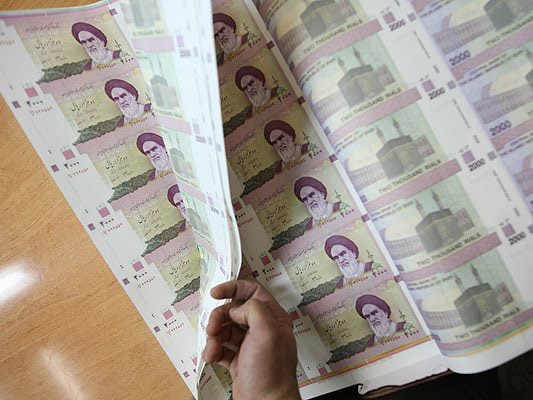
این اتفاق در موارد و شرایط متفاوت، متفاوت خواهد بود. آیفون به صورت دقیق نحوه تعامل و کار شما با اپ هایتان را رصد میکند تا در سر بزنگاه بهترین پیشنهاد را برای شما داشته باشد.
۵ – METADATAهای شما
وقتی که با آیفونتان عکسی میگیرد، اطلاعات زیادی همراه با تصاویر مورد نظر شما در لحظه ثبت میشود. این اطلاعات عدمتا EXIF نامیده میشوند و ماهیت آنها به اطلاعات و مشخصاتی خلاصه میشود که مربوط به تصاویر شماست، مثلا زمان و روز دقیق ثبت عکس، موقیعت مکانی و … تاثیر این اطلاعات را میتوانید در Memories که در اپ Photos قابل مشاهده است ببینید.

۶ – کدام اپ باتری شما را بیشتر میخورد!
وقتی این اطلاعات به درد شما میخورد که بخواهید بدانید که چرا باتری شما با سرعتی بیشتر از قبل تخلیه میشود. آیفون به صورت اتوماتیک میزان استفاده اپها از منابع را کنترل کرده و مواردی که نیاز داشته باشید را به شما اطلاع خواهد داد.
به Settings بروید و روی Battery تپ کنید و برای مشاهده اطلاعات بیشتر Battery Usage را باز کنید. در این بخش میتوانید اطلاعات مصرف باتری در ۲۴ ساعت یا ۷ روز گذشته را مشاهده کنید.




